Schnelle Antwort:
Es ist eine sichere und einfache Möglichkeit, YouTube in MP3 auf Windows mit SurFast Video Downloader umzuwandeln:
1. Fügen Sie die Video-URL in das Adressfeld ein.
2. Wählen Sie das Audioformat und die Qualität aus.
3. Klicken Sie auf Herunterladen.
Es ist eine gängige Praxis, YouTube in MP3 umzuwandeln, für diejenigen, die ihre Lieblingsinhalte offline hören möchten. Für Windows-Benutzer gibt es auch ziemlich viele Möglichkeiten für diesen Zweck, von Online-YouTube-zu-MP3-Konvertern für Windows bis hin zu Desktop-Programmen.
Um Ihnen zu helfen, YouTube-Videos auf Windows reibungslos in MP3 umzuwandeln, gibt es eine Sammlung von erprobten Lösungen, um YouTube-Videos in MP3 mit 320kbps, 256kbps oder 128kbps herunterzuladen. Überprüfen Sie sie im Detail und wählen Sie diejenige aus, die am besten Ihren Bedürfnissen entspricht, um Audio aus Videos mühelos zu extrahieren. (Einige von ihnen sind auch nützlich, um YouTube in MP3 auf Mac zu konvertieren.)
Inhaltsverzeichnis
YouTube sicher auf Windows in MP3 konvertieren
Hast du dich jemals gefragt, wie man YouTube in MP3 auf Windows 11 oder Windows 10 umwandelt? Such nicht weiter! Mit dem schnellen und sicheren YouTube-zu-MP3-Konverter – SurFast Video Downloader – kannst du YouTube-Videos auf Windows problemlos in MP3 umwandeln.
Wie der Name schon sagt, ist SurFast Video Downloader in erster Linie ein Video-Downloader, bietet aber auch eine Reihe anderer leistungsstarker Funktionen, einschließlich der Möglichkeit, YouTube in hoher Qualität in MP3 umzuwandeln. Mit dieser Funktion können Sie YouTube-Videos problemlos direkt in MP3-Dateien herunterladen. Dieses vielseitige Tool ist ein Muss für alle, die eine problemlose Lösung für die Konvertierung von Online-Videos in ihr bevorzugtes Format suchen.
Um YouTube in MP3 auf Windows umzuwandeln:
Schritt 1. Starten Sie SurFast Video Downloader auf Ihrem PC und fügen Sie dann die Video-URL in das Feld ein.

Schritt 2. Warten Sie, bis das Programm automatisch die Mediendatei lädt. Dann können Sie das Ausgabeformat als MP3 wählen und eine Qualität Ihrer Wahl auswählen. Klicken Sie anschließend auf Download, um mit dem Herunterladen des YouTube-Videos in MP3 auf Ihrem Windows-Computer zu beginnen.

Schritt 3. Warten Sie, bis der Audio-Download-Prozess abgeschlossen ist.

Ein Desktop-Programm wird aufgrund seiner Stabilität und Geschwindigkeit dringend empfohlen, insbesondere wenn Sie YouTube in MP3-Dateien länger als 90 Minuten konvertieren oder YouTube in MP3-Dateien über 20 Minuten konvertieren müssen.
Konvertieren Sie YouTube-Video kostenlos in MP3 auf Windows
Wenn Sie nach einer kostenlosen Lösung suchen, wird die Verwendung des VLC Media Players empfohlen. Obwohl es möglicherweise nicht den einfachsten Ansatz bietet, kann VLC dennoch verwendet werden, um YouTube-Videos in MP3 auf Windows umzuwandeln, indem Sie zuerst das YouTube-Video auf Ihren Computer herunterladen und es dann in das MP3-Format konvertieren. Mit den leistungsstarken Konvertierungsfunktionen von VLC und seinem Ruf als zuverlässiger Media Player ist es eine verlässliche Wahl für Sie, YouTube in MP3 auf Windows zu konvertieren.
Um ein YouTube-Video in MP3 mit VLC umzuwandeln:
Schritt 1. Lade den VLC Media Player auf deinen Computer herunter und installiere ihn.
Schritt 2. Laden Sie das YouTube-Video mit VLC auf Ihren PC herunter.
Schritt 3. Konvertieren Sie das heruntergeladene YouTube-Video mit VLC in MP3.
Für detaillierte Schritte können Sie sich an die Anleitung zum Konvertieren von YouTube in MP3 mit VLC wenden.
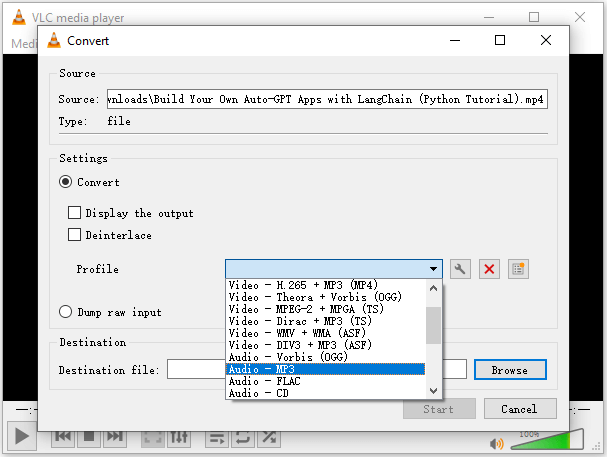
Konvertieren Sie YouTube-Video in MP3 auf Windows online
Möchten Sie YouTube in MP3 auf Windows ohne Software-Installation konvertieren? Dieses Bedürfnis kann einfach mit einem Online YouTube zu MP3 Konverter für Windows erfüllt werden. Obwohl Sie beim Verwenden dieser Tools auf einige lästige Anzeigen und Weiterleitungen stoßen können, bleiben sie eine kostenlose und bequeme Option, um Ihre Ziele für die Konvertierung von YouTube in MP3 zu erreichen.
Ohne Softwareinstallation erforderlich bieten Online YouTube zu MP3 Konverter-Tools eine einfache und zugängliche Lösung für alle, die YouTube-Videos in MP3 auf Windows umwandeln möchten.
Wenn Sie eine Vorliebe für solche Tools haben, können Sie den YouTube-zu-MP3-Konverter von OnlyMP3 ausprobieren. (Die Verwendung von Online-Tools wird empfohlen, wenn Sie YouTube in MP3 auf dem iPhone konvertieren müssen.)
Um ein YouTube-Video online in MP3 umzuwandeln:
Schritt 1. Auf YouTube das Video abspielen, das du konvertieren möchtest.
Schritt 2. Klicken Sie mit der rechten Maustaste auf das Video und kopieren Sie die Video-Adresse.
Schritt 3. Gehen Sie zum Online-YouTube-zu-MP3-Konverter für Windows und fügen Sie die Videoadresse in das Suchfeld ein.
Schritt 4. Warten Sie, bis die Website das Video geladen hat.
Schritt 5. Klicken Sie auf Download, um die MP3-Datei auf Ihrem Windows-Computer zu speichern.
Hinweis:
Beim ersten Klick auf die Schaltfläche “Download” werden Sie umgeleitet. Schließen Sie einfach das neue Fenster und kehren Sie zum Konverter zurück; dann können Sie sehen, dass der Video-Download gestartet wurde.
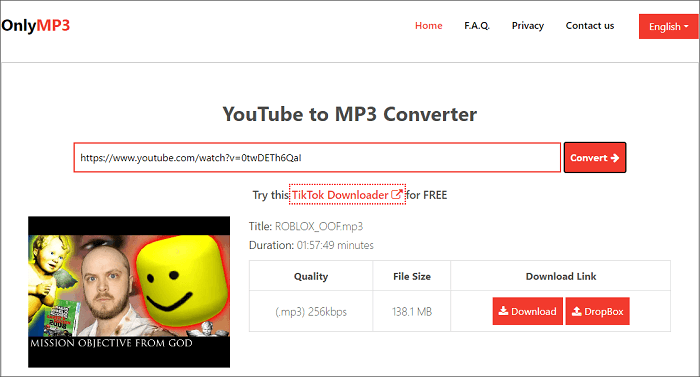
Bonus: Können Sie YouTube in MP3 über den Windows Media Player konvertieren?
Leider verfügt der Windows Media Player nicht über eine integrierte Funktion zum Konvertieren von Online-YouTube-Videos in MP3. Selbst wenn Sie lokale YouTube-Videos in MP3 mit dem Windows Media Player konvertieren möchten, müssen Sie ein Plugin installieren – das Advanced Visualizations Pack. Mit diesem hinzugefügten Plugin können Sie Videos in MP3 konvertieren:
Schritt 1. Wählen Sie das Video aus, das Sie von Windows Media Player konvertieren möchten.
Schritt 2. Klicken Sie mit der rechten Maustaste auf die Mediendatei und wählen Sie Umwandeln in.
Schritt 3. Wählen Sie das Ausgabeformat und legen Sie den Zielordner fest.
Schritt 4. Klicken Sie auf OK, um mit der Konvertierung des Videos in MP3 zu beginnen.
FAQs zu Wie man YouTube in MP3 auf Windows konvertiert
Beim Konvertieren von YouTube-Videos in MP3 auf Windows können Probleme auftreten. Überprüfen Sie hier die am häufigsten gestellten Fragen:
Wie konvertiert man YouTube kostenlos in MP3 auf Windows?
Mit einem kostenlosen Online-Dienst wie OnlyMP3 können Sie YouTube kostenlos in MP3 auf Windows konvertieren:
1. Kopieren Sie die Adresse des YouTube-Videos.
2. Gehen Sie zum Online YouTube zu MP3 Konverter und fügen Sie den Link in das Adressfeld ein.
3. Wählen Sie MP3 als Ausgabeformat aus.
4. Klicken Sie auf Download, um das YouTube-Video in MP3 zu konvertieren.
Wie konvertiert man YouTube in MP3 mit VLC?
VLC bietet einen indirekten Weg, um YouTube in MP3 zu konvertieren:
1. Kopieren Sie die Video-URL.
2. Laden Sie das YouTube-Video mit VLC auf Ihren Computer herunter.
3. Konvertieren Sie das heruntergeladene Video über VLC in MP3.
Wie lädt man YouTube direkt in MP3 herunter?
Mit einem Tool wie SurFast Video Downloader können Sie YouTube direkt in MP3 herunterladen:
1. Holen Sie sich die Video-URL von YouTube.
2. Fügen Sie die URL in den Video-Downloader ein und klicken Sie auf Suche.
3. Wählen Sie das Zielformat und die Qualität aus und klicken Sie auf Download.
Abschließend
Jetzt wissen Sie, wie Sie YouTube-Videos auf Windows auf verschiedene Arten in MP3 konvertieren können, entweder kostenlos oder kostenpflichtig. Tatsächlich sind diese Methoden auch anwendbar, um YouTube-Videos auf Mac in MP3 herunterzuladen. Lernen Sie also diese Methoden und dann können Sie sich in den meisten Situationen helfen, in denen Sie YouTube in MP3 konvertieren müssen.
Über den Autor
Verwandte Artikel
-
Konvertieren Sie YouTube in MP3 | Alle Geräte enthalten
Lesen Sie diese Anleitung und wenden Sie die für Sie am besten geeignete Methode an, um YouTube-Videos einfach in MP3 auf Ihrem PC, Mac, iPhone oder Android-Gerät umzuwandeln.
Myra Xian Aktualisiert am -
Konvertieren Sie YouTube-Videos, die länger als 90 Minuten sind, auf 3 Arten in MP3
Wenn Sie ein YouTube-Video von mehr als 90 Minuten in MP3 konvertieren möchten, können Sie einen YouTube-zu-MP3-Konverter wie SurFast Video Downloader verwenden.
Charlene Chen Aktualisiert am -
Top 8 YouTube zu MP3 Konverter für jedes Gerät
Hier sind die Top-YouTube-zu-MP3-Konverter-Tools in verschiedenen Typen, einschließlich Desktop-Apps, Online-Diensten und Browser-Erweiterungen.
Myra Xian Aktualisiert am

